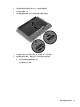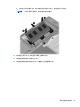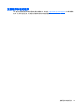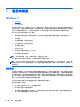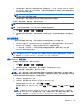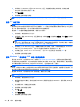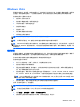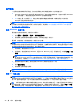Getting Started Notebook Computer-Windows Vista and Windows 7
Windows Vista
要保护您的信息,请使用“备份和还原中心”来备份单个文件和文件夹、备份整个硬盘驱动器(仅限某
些机型)或创建系统还原点。一旦系统出现故障,您可以使用备份文件来还原笔记本计算机的内容。
备份和还原中心提供以下选项:
●
备份单个文件和文件夹
●
备份整个硬盘驱动器(仅限某些机型)
●
计划自动备份(仅限某些机型)
●
创建系统恢复点
●
恢复单个文件
●
将计算机恢复到以前的状态
●
使用恢复工具恢复信息
注: 有关详细说明,请在“帮助和支持”中搜索相关主题。
注: 如果系统不稳定,HP 建议您打印恢复步骤并保存起来以便将来使用。
注: Windows® 具有用户帐户控制功能,可以提高笔记本计算机的安全性。执行安装软件、运行实用
程序或更改 Windows 设置等任务时,可能会提示您提供权限或输入密码。有关详细信息,请参阅“帮
助和支持”。
备份信息
系统发生故障后,所能恢复的内容与最新备份完全一样。您应在软件安装后立刻创建初始备份。随着不
断增加新的软件和数据文件,应该继续定期对系统进行备份,以维持适当的最新备份。
您可以将信息备份到可选外接硬盘驱动器、网络驱动器或光盘中。
备份时请注意以下准则:
●
将个人文件存储在“文档”文件夹中,并定期备份该文件夹。
●
备份在关联程序中存储的模板。
●
通过创建设置屏幕截图,保存窗口、工具栏或菜单栏中显示的自定义设置。如果必须要复原首选
项,有了屏幕截图便可以节省不少时间。
●
备份到光盘时,请使用以下任何类型的光盘(需单独购买):CD-R、CD-RW、DVD+R、DVD+R
DL、DVD-R、DVD-R DL 或 DVD±RW。可使用的光盘取决于笔记本计算机上安装的光驱类型。
注: DVD 和具有双层 (DL) 支持的 DVD 存储的信息比 CD 多,因此,使用 DVD 和双层 DVD
进行备份可减少所需的恢复光盘数。
●
备份到光盘时,请在将光盘插入笔记本计算机的光驱前给每张光盘编号。
使用“备份和还原中心”创建备份
注: 确保在开始备份过程前笔记本计算机已连接到交流电源。
注: 备份过程可能要花费一小时,因文件大小和计算机的速度而异。
1. 选择开始 > 所有程序 > 维护 > 备份和还原中心。
2. 按照屏幕上的操作说明备份整个计算机(仅限某些机型)或文件。
Windows Vista
41